Como assinar documentos digitais de forma fácil e gratuita
- Rogerio Meceni
- 27 de ago.
- 4 min de leitura
Atualizado: 30 de ago.

Com o avanço da transformação digital nos serviços públicos e privados e a crescente informatização, a assinatura eletrônica de documentos surge como principal tecnologia na substituição das assinaturas físicas em documentos digitais.
Alguns exemplos práticos relacionados ao uso dessa tecnologia referem-se a assinatura de requerimentos, contratos e termos junto a órgãos públicos, realização de transações financeiras, solicitação de benefícios e serviços governamentais e a celebração de acordos e compromissos em serviços digitais que exigem formalidade, mas dispensam reconhecimento de firma em cartório.
É nesse contexto que surge a necessidade de fazermos uso de algum tipo de ferramenta - aplicativos ou software - que nos permita assinar documentos digitais de forma rápida, segura e facilitada, sem a necessidade de instalar "plug-ins" ou softwares de terceiros no seu computador. Sem considerar a necessidade de ter que, eventualmente, passar pelo tortuoso processo de resolver algum problema de origem técnica caso a ferramenta não funcione adequadamente, não é verdade?
Um serviço que poucas pessoas conhecem e que é muito útil para ser usado por qualquer cidadão em órgãos públicos ou operações que exijam a assinatura eletrônica em documentos digitais é o assinador digital disponibilizado pelo Ministério da Gestão e da Inovação em Serviços Públicos. Ele é totalmente gratuito, fácil de ser utilizado e disponível na internet [1]. permitindo a assinatura eletrônica em documentos nos seguintes formatos: .DOC ou .DOCX ou .ODT ou .JPG ou .PNG ou .PDF, com até 20MB.
Base legal e validade jurídica
A assinatura eletrônica oferecida por este serviço possui a mesma validade de um documento com assinatura física e é regulamentado pelo Decreto nº 10.543, de 13/11/2020 (alterado pelo Decreto nº 10.900/2021), possuindo a validade jurídica e garantindo os três pilares da assinatura digital: não-repúdio, autenticidade e confiabilidade.
Como usar o assinador do Portal GOV BR?
Basicamente para usar o serviço do assinador eletrônico do GOV BR, você precisará:
1) Acesso à internet para navegar na página on-line do serviço;
2) Uma conta cadastrada no portal GOV BR com nível OURO ou PRATA;
3) Baixar e instalar gratuitamente o aplicativo do GOV BR no seu celular, disponível nas versões Android ou IOS, caso tenha habilitado no portal GOV BR a autenticação de dois fatores.
Em seguida, siga os passos abaixo para assinar o seu documento digital:
a) Acesse o Portal de Assinatura Eletrônica (http://assinador.iti.br/) utilizando a sua conta gov.br com seu CPF e Senha. Caso você não tenha uma conta gov.br, acesse o portal gov.br e crie uma conta “prata” ou “ouro”. Certifique-se de que sua conta gov.br está validada para realizar a assinatura digital.
b) Em seguida faça o "login" na sua conta gov.br usando seu CPF e senha:
c) Caso tenha habilitado o código de verificação em duas etapas, verifique o código de 6 dígitos que aparecerá no seu aplicativo e informe quando for solicitado na página do GOV BR. Após o login, você será direcionado para a tela de "Assinatura de documento"; O
d) Após entrar no sistema com sucesso, a tela abaixo será exibida. Faça o upload do arquivo desejado arrastando-o na área informada pelo sistema, seguindo os formatos requeridos pelo sistema. (.DOC ou .DOCX ou .ODT ou .JPG ou .PNG ou .PDF)
Só é possível assinar e fazer o upload de um documento por vez. Aguarde o sistema carregar (enviar) o seu arquivo para o site do assinador.
Outra forma de selecionar o arquivo do seu computador que deseja assinar é clicar na parte mostrada abaixo e selecionar o arquivo diretamente do seu computador local.
e) Após o carregamento do seu documento no site, clique no botão AVANÇAR no final da pagina. Escolha o local da sua assinatura no documento (onde ela será exibida no documento assinado). Clique no documento para definir onde sua assinatura vai ser posicionada.
f) Dê um clique na área da tela com o conteúdo do seu documento para reposicionar o local onde a assinatura será exibida no documento final assinado;
g) No final da pagina, clique no botão “Assinar”. Aguarde o processamento terminar.
h) Será exibida a mensagem abaixo. Você pode carregar até 5 documento para assinar. Clique na botão Assinar para concluir a operação de assinatura.
i) Caso seja exibida a tela abaixo no seu navegador, insira o código de 6 dígitos que apareceu no seu aplicativo do GOV BR e clique em "Autorizar" .
j) Estamos quase la! A última etapa é baixar o arquivo gerado pelo assinador com o documento assinado:
O documento será baixado e salvo automaticamente no seu comutador na pasta padrão que estiver configurada no seu navegador, que normalmente e a pasta para downloads de arquivos da internet. É comum essa pasta ter o nome "Downloads". O documento assinado gerado pelo serviço do assinador será um arquivo PDF, contendo o nome principal do arquivo enviado, adicionada a palavra " _assinado.pdf".
Ao abrir o documento assinado a partir do seu computador, na posição que você escolheu para constar a assinatura digital será exibida a assinatura eletrônica. Pronto! Seu documento agora está assinado digitalmente e pronto para ser compartilhado.
Chegamos ao fim do nosso artigo. Espero que você tenha gostado ! Até a próxima!
Fonte de pesquisa: Portal do assinador eletrônico do GOV BR (https://www.gov.br/governodigital/pt-br/identidade/assinatura-eletronica), acessado em 26/08/2025.

Rogério Meceni
Especialista em Tecnologia com mais de 20 anos de experiência
Editor do Metajus





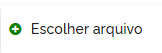





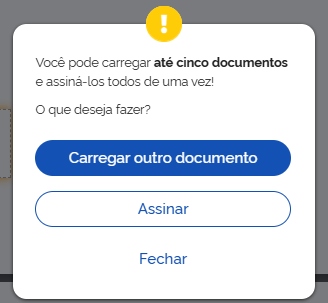

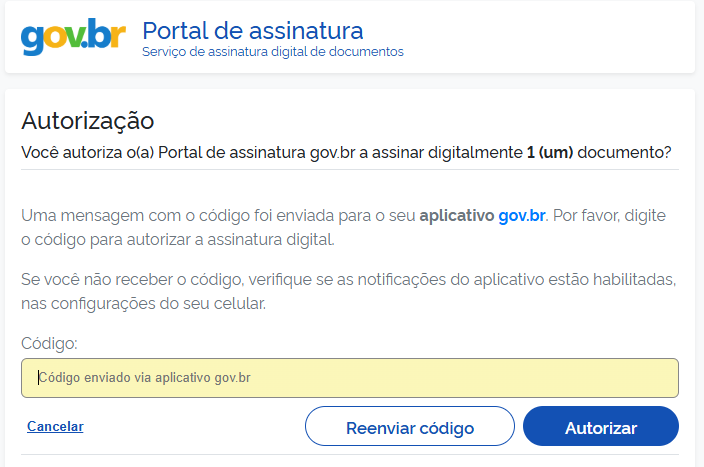



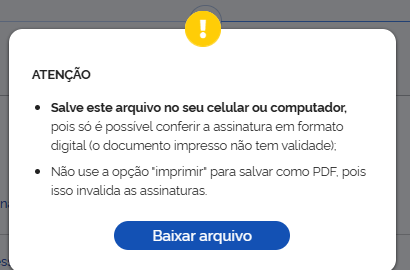
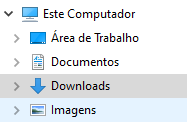






Comentários